[대시보드] 캠페인 오토메이션은 어떻게 설정하나요?
오토메이션 시스템을 통해 빠른 조치를 취함으로써 잠재력 있는 캠페인의 효과를 극대화하고, 성과가 저조한 캠페인으로 인한 손실을 최소화 할 수 있습니다.
캠페인 오토메이션 기능 변경 조건
캠페인 오토메이션을 새로 설정하거나 상태를 변경하기 위해서는 워크스페이스에 대한 읽기 및 편집 권한 또는 관리자 권한이 있어야 합니다.
워크스페이스 팀 멤버의 역할 및 권한 더 자세히 알아보기.
오토메이션 시스템
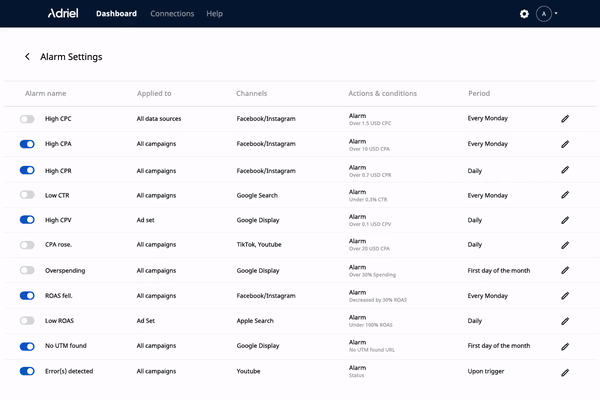
주요 설정값에 따라 실시간으로 알람을 받을 수 있습니다:
-
UTM 코드 누락
- 오류/비승인 상태 발견
- 광고 계정 비활성화됨
- 트레이드 마크 누락
- 특정 설정 단어 누락
- 특정 설정 단어 포함
캠페인 알람 설정 변경하기
-
캠페인 알람 위젯 우상단의 설정 버튼을 클릭하세요.

2. 알람 설정 페이지에서 ON/OFF 스위치 버튼을 통해 알람을 켜거나 끌 수 있습니다.
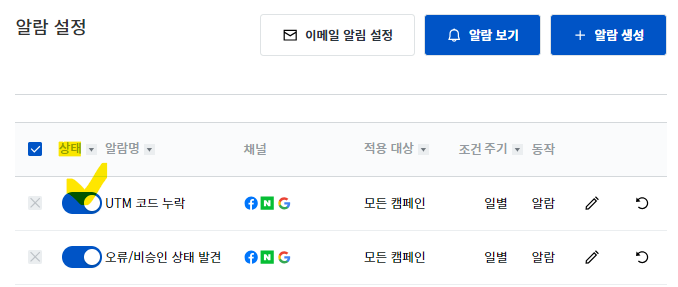
3. 특정 알람 설정을 변경하려면, 알람 행 우측에 편집 버튼을 클릭하세요. 알람 조건 변경하기 창이 활성화 됩니다.
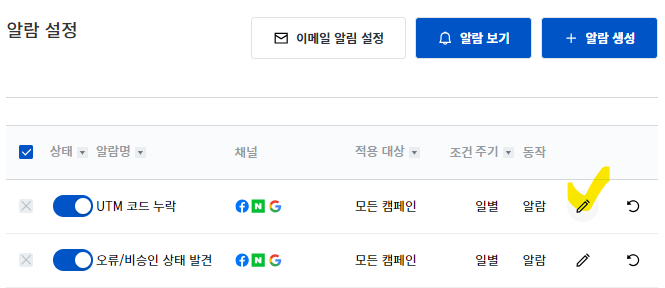
4. 알람 규칙 변경 창에서 맞춤 조건을 설정하세요.
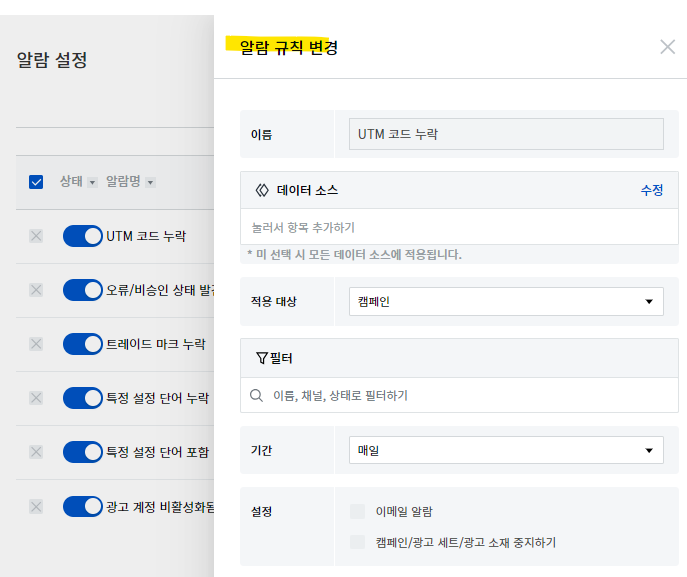
- 데이터 소스: 원하는 광고 계정을 선택할 수 있습니다.
- 필터: 원하는 조건에 맞추어 데이터를 필터링할 수 있습니다
-
기간: 알람을 받을 주기를 설정할 수 있습니다.
-
일별 : 매일 새벽 1시에 전일 캠페인 성과를 확인합니다.
-
매주 월요일 : 매주 월요일 새벽 1시에 전 주 캠페인 성과를 확인합니다.
-
매월 첫날 : 매월 첫 째날 새벽 1시에 전 월 캠페인 성과를 확인합니다.
-
매 분기 첫날 : 매 분기 첫 째날 새벽 1시에 전 분기 캠페인 성과를 확인합니다.
-
수시로 : 2기간 간격으로 캠페인 성과를 확인합니다.
-
5. 커스텀 알람 규칙 생성하기
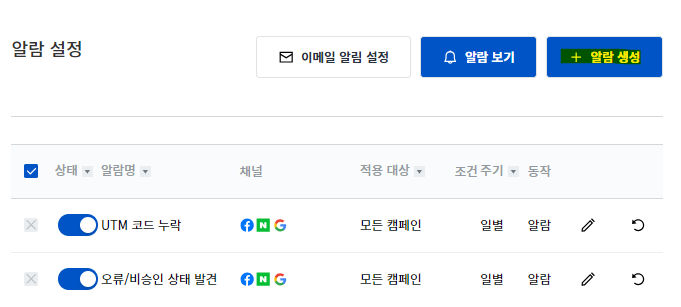
페이지 우상단의 ‘알람 생성’을 클릭하시면, 원하시는 조건에 맞는 알람을 설정하실 수 있습니다. 이름, 데이터 소스, 적용 대상, 조건, 필터, 기간, 추가 설정 등 다양한 조건을 니즈에 맞게 구성해보세요.
애드옵스 대시보드의 다른 기능도 궁금하신가요? 광고주님께 맞는 데이터만 골라 볼 수 있는 대시보드 구성 방법부터 간단한 테이블 수정 방법까지 영상으로 만나보세요.
